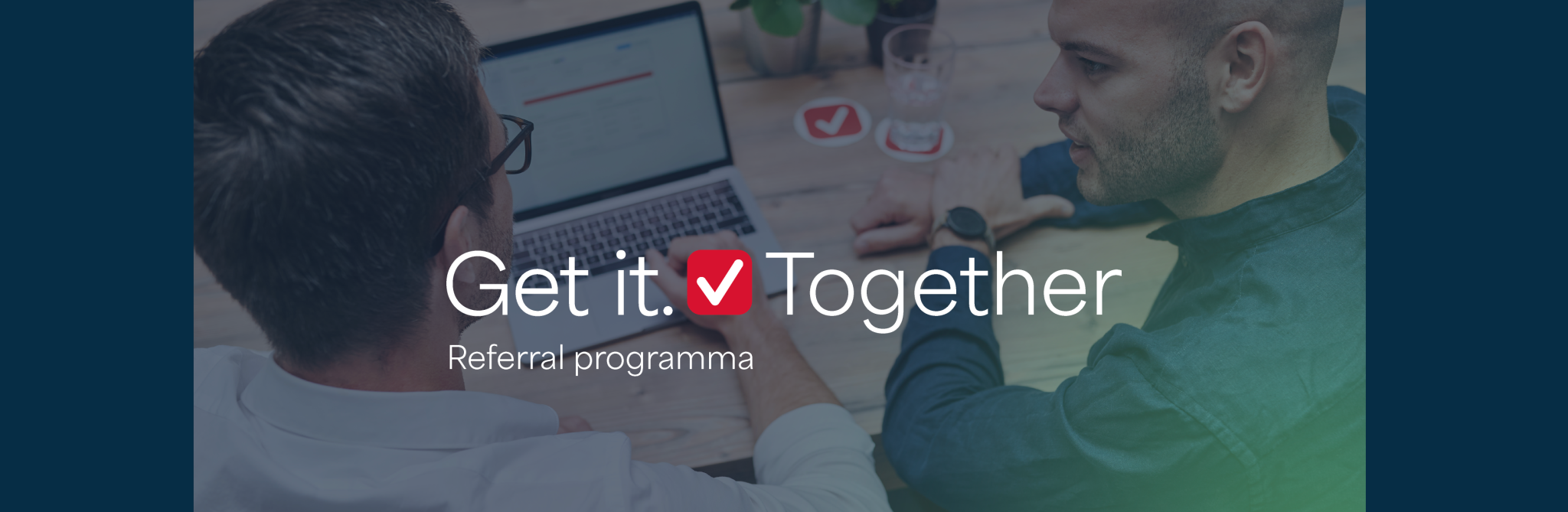Door het downloaden van bankafschriften krijg je inzicht in wat er wordt af- en bijgeschreven van een rekening en kan je goed overzicht houden over de financiën. In dit artikel leggen we stap voor stap uit hoe je bankafschriften kunt downloaden van verschillende banken, zoals ING, Rabobank, ABN AMRO, SNS, KNAB en ASN.
Inhoudsopgave:
- Bankafschriften downloaden ING
- Bankafschriften downloaden Rabobank
- ABN AMRO bankafschriften downloaden
- SNS bankafschriften downloaden
- KNAB bankafschriften downloaden
- ASN bankafschriften downloaden
- Veelgestelde vragen
Bankafschriften downloaden ING
Wil je bankafschriften downloaden van een ING-rekening? Volg deze eenvoudige stappen:
1. Log in op jouw ING internetbankieren account.
2. Ga naar ‘Service’.
3. Ga naar ‘Je downloads & overzichten’ en klik op ‘Af- en bijschrijvingen downloaden’.
4. Kies het gewenste rekeningnummer.
5. Selecteer de periode waarover je het afschrift wilt downloaden.
6. Kies het gewenste bestandsformaat (aanbevolen: PDF).
7. Klik op “Downloaden” en sla het bestand op je computer op.
Bankafschriften downloaden Rabobank
Volg deze stappen om bankafschriften van jouw Rabobank rekening te downloaden:
1. Log in op jouw Rabobank internetbankieren account.
2. Ga naar profiel rechtsboven in het scherm.
3. Klik op ‘Documenten’.
4. Klik op ‘Rekeningafschriften’.
5. Klik op het juiste rekeningafschrift om te downloaden.
6. Klik op “Afdrukken en opslaan” en selecteer het gewenste formaat.
7. Klik op “Opslaan” en bewaar het bestand op je computer.
ABN AMRO bankafschriften downloaden
Bankafschriften downloaden van ABN AMRO is eenvoudig. Volg onderstaande stappenplan:
1. Log in op je ABN AMRO internetbankieren account.
2. Ga naar ‘Zelf regelen’.
3. Ga naar ‘Overzichten downloaden’.
4. Ga vervolgens naar ‘(Jaar)overzichten downloaden’.
5. Kies de rekening waarvan je het afschrift wilt downloaden.
6. Selecteer het soort overzicht dat je wil downloaden.
7. Selecteer de gewenste periode onder ‘meer opties’.
8. Kies rechts in het scherm het overzicht.
9. Klik op ‘Download’.
10. Bewaar het bestand op je computer.
SNS bankafschriften downloaden
Hieronder vind je de stappen om bankafschriften te downloaden van een SNS-rekening:
1. Log in op jouw SNS internetbankieren account.
2. Klik op “Betalen” en klik vervolgens op “Bij- en afschrijvingen”.
3. Kies de rekening waarvoor je het afschrift wilt downloaden.
4. Klik op de knop “Zoek” om het bankafschrift te zoeken.
5. Klik op “Downloaden”.
6. Sla het bestand op op jouw apparaat.
KNAB bankafschriften downloaden
Voor het downloaden van bankafschriften bij KNAB, volg je deze stappen:
1. Log in op je KNAB internetbankieren account.
2. Ga naar ‘Betalen’.
3. Ga vervolgens naar ‘Bij- en afschrijvingen’.
4. Ga naar ‘Afschriften’.
5. Selecteer de periode bij ‘Toon mij afschriften van’.
6. Voor je spaarrekening ga naar ‘Sparen’ > ‘Bij- en afschrijvingen’ > ‘Afschriften’.
7. Via ‘Zoeken en downloaden’ kun je een afschrift van een andere periode downloaden.
8. Klik op ‘Downloaden’
9. Kies voor het bestandsformaat PDF.
10. Klik op het document om de download te starten.
ASN bankafschriften downloaden
Volg deze stappen om bankafschriften van een ASN rekening te downloaden:
1. Log in op je ASN internetbankieren account.
2. Klik op “Rekeningoverzicht” en selecteer de rekening waarvan je de afschriften wilt downloaden.
3. Kies de gewenste periode.
4. Klik op “Download”.
5. Sla het bestand op op je computer.